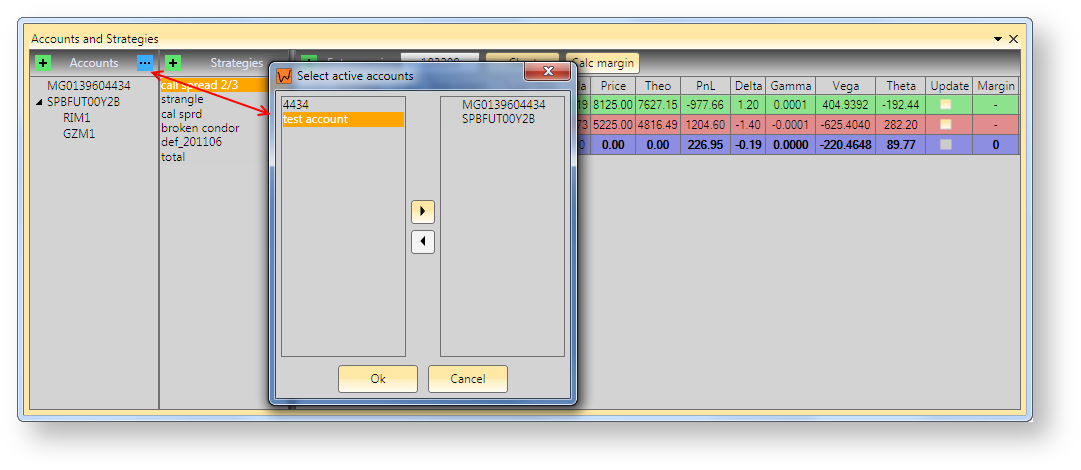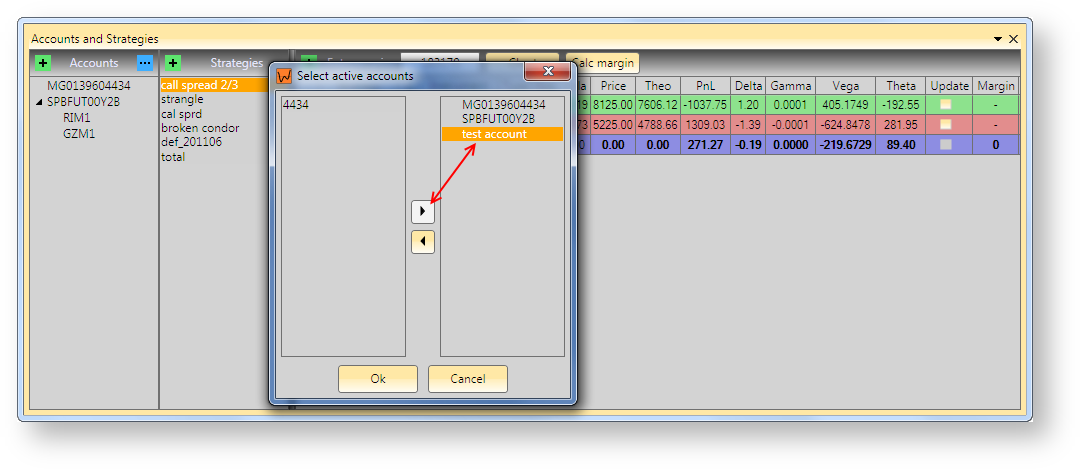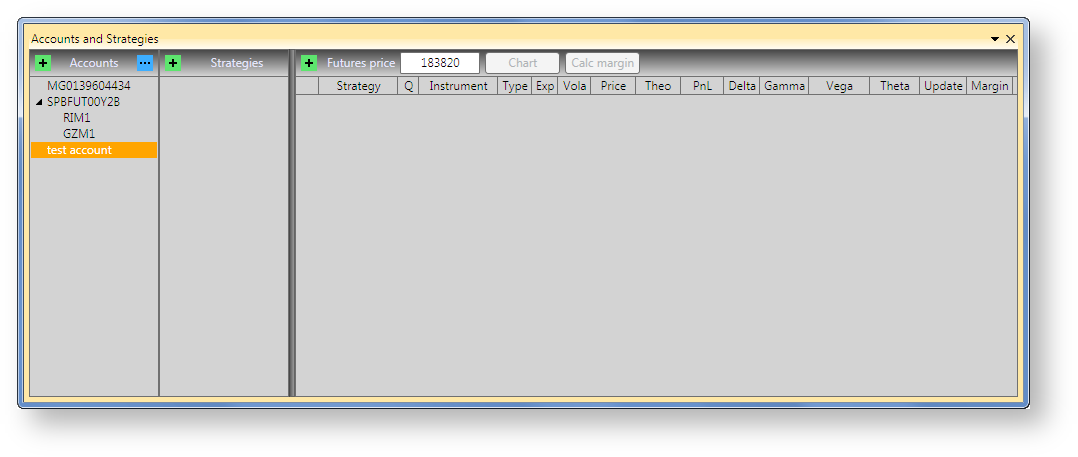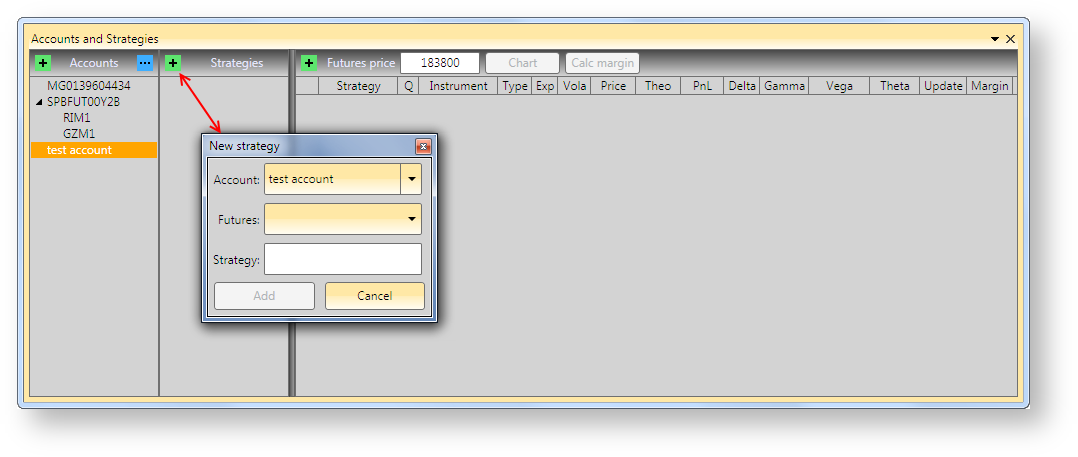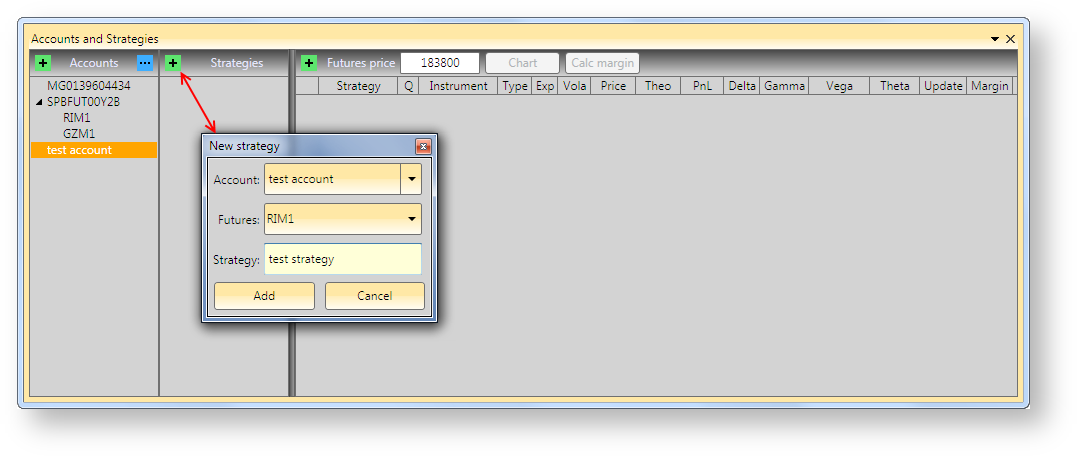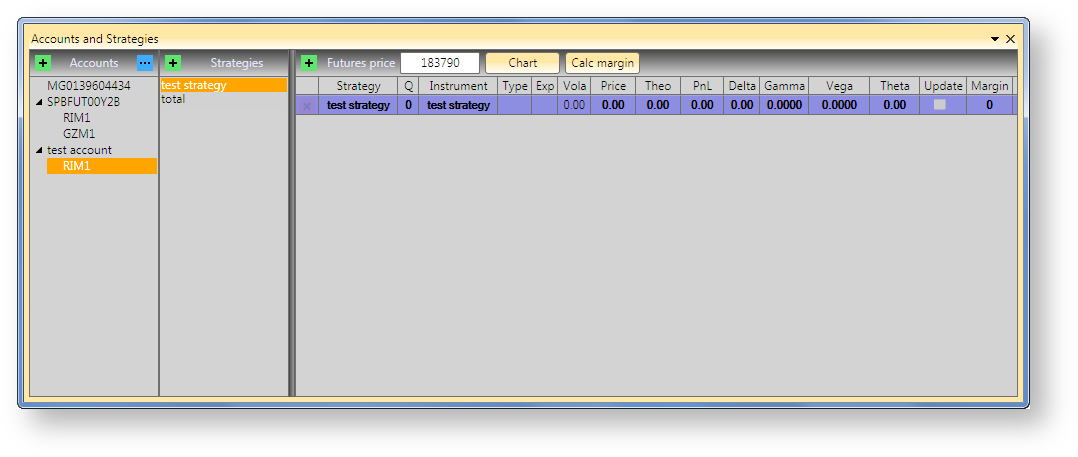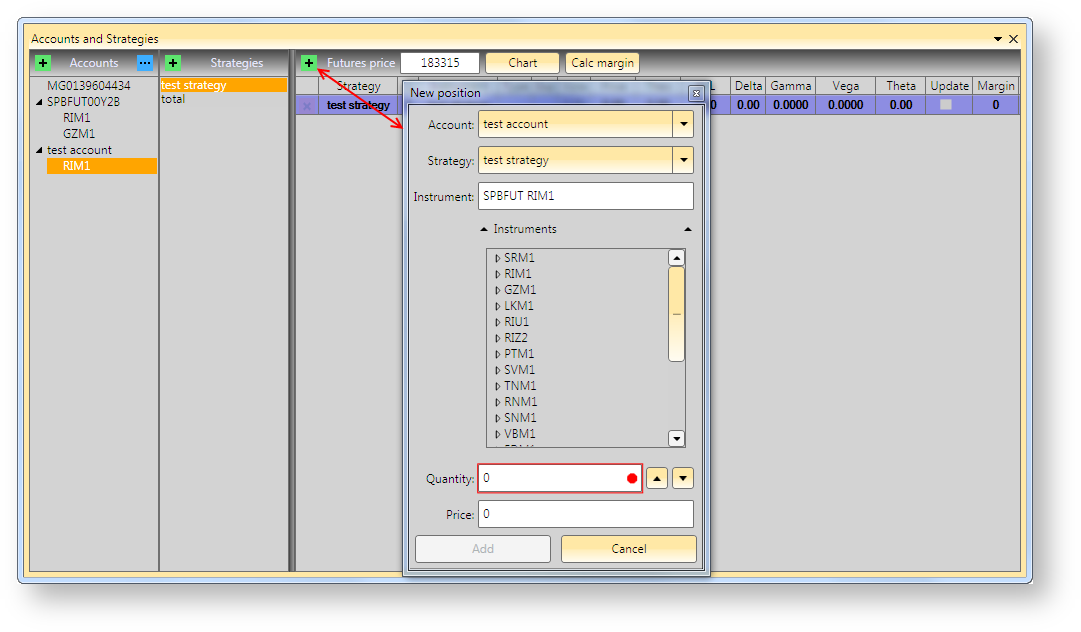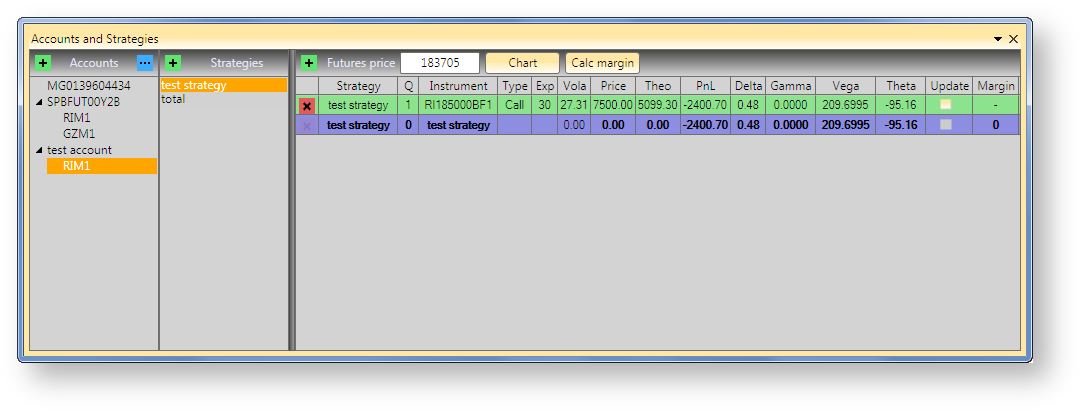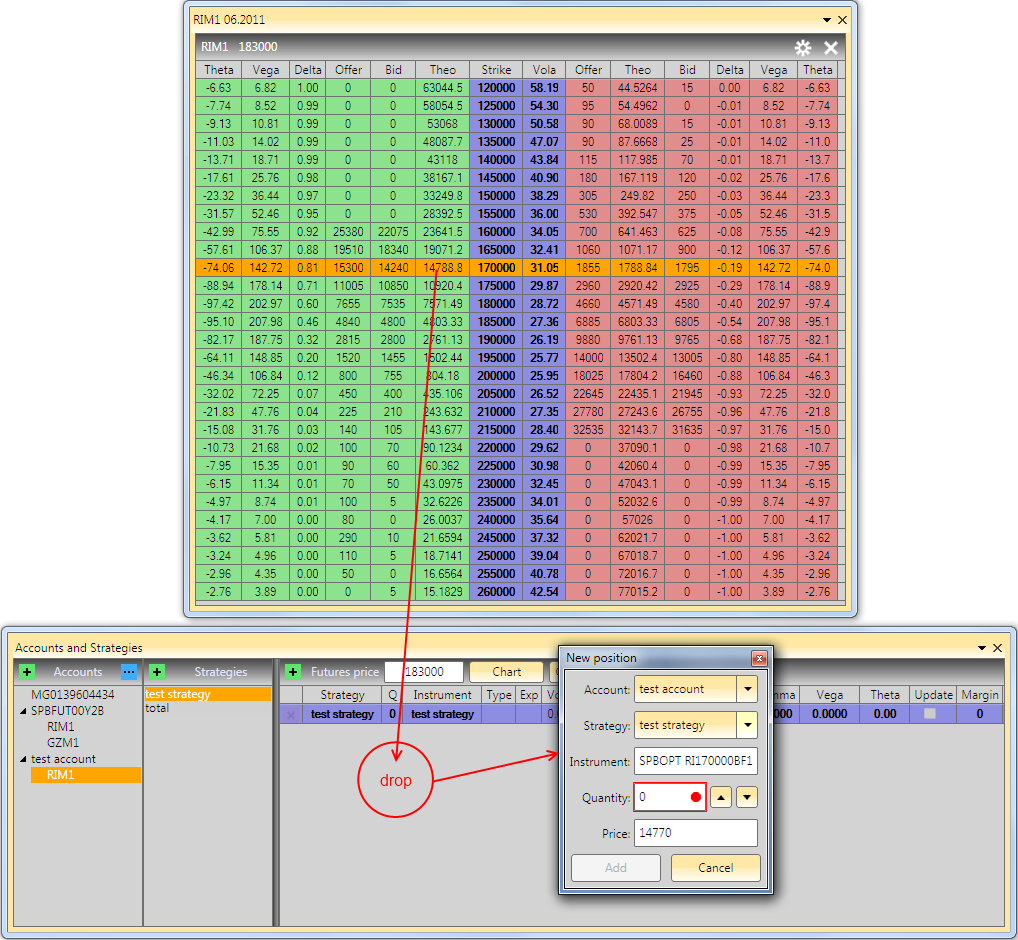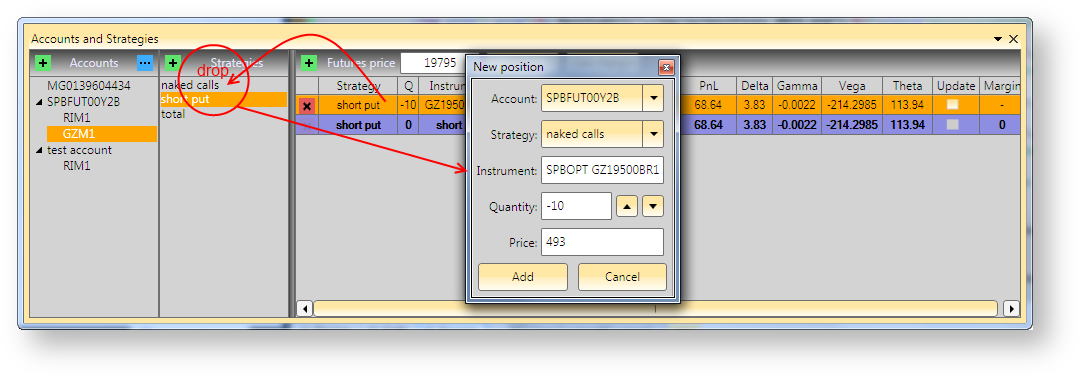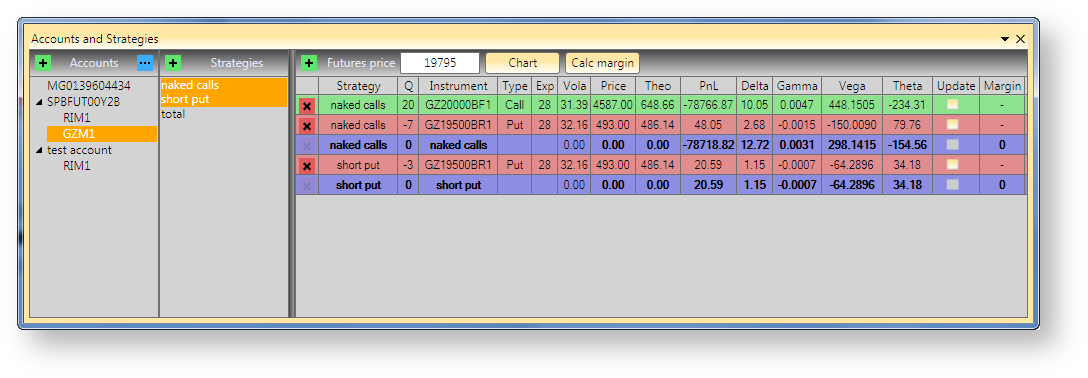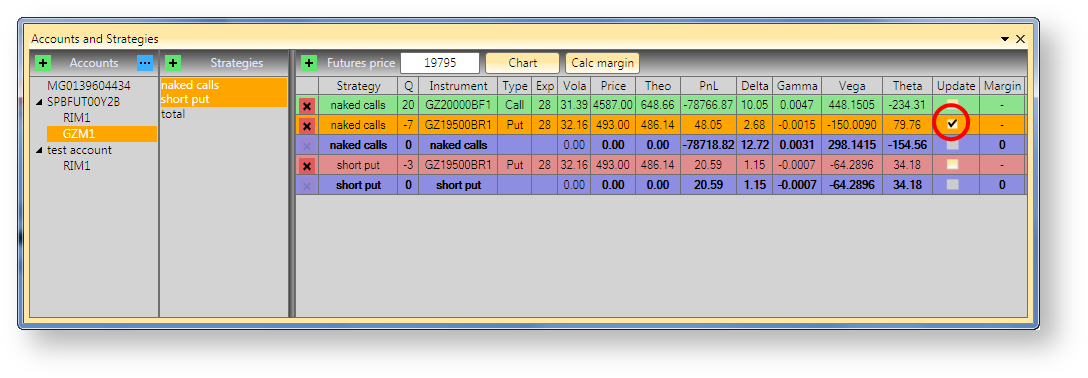Содержание страницы:
Основа аналитического функционала программы - это работа с позициями, как реальными так и смоделированными.
Принцип работы
После подключения к источнику данных, программа заполняет список счетов, которые удалось загрузить из внешней системы. Так, на рисунке ниже показано, что было загружено два счёта: Account1 и Account2.
Рисунок 1 – список счетов
Если по счёту есть хотя бы одна позиция, то слева от его идентификатора появится треугольник, который означает, что содержимое счёта можно развернуть. На рисунке 2 показан список базовых активов/опционов, по которым были загружены позиции.
Рисунок 2 – просмотр содержимого счета
Выбрав конкретный базовый актив, в следующем списке мы получим список стратегий, на которые разбиты позиции по данному базовому активу (рис. 3).
Рисунок 3 – список стратегий
Работа со стратегиями и счетами
Стратегия по умолчанию
Если счёт был загружен из внешней системы, то под его позиции по каждому базовому активу (далее БА) будет автоматически создана стратегия actual. В стратегии пользователь видит действительные позиции по счету, которые возвращает торговая система. Важно отметить, что в отличие от позиций в других стратегиях, которые вычисляются путем применения сделок к значениям утренних позиций, стратегия actual обновляется каждый раз при изменении текущей чистой позиции по инструментам.
Когда программа получает позицию из внешней системы и не знает, в какую стратегию её положить, позиция отправляется в стратегию actual.
Просмотр стратегий
Для просмотра позиций, объединенных в стратегии, необходимо выбрать стратегию в списке. Пользователь может просмотреть несколько стратегий одновременно. Для этого следует, удерживая клавишу Ctrl или Shift, нажать на названия интересующих стратегий в списке.
Рисунок 5 – просмотр стратегий
Добавление счетов
Помимо тех счетов, что были загружены из внешней системы можно создать собственный счёт, например, для моделирования каких-то стратегий. Рисунок 7 показывает последовательность действий по добавлению счёта.
Рисунок 7 – добавление счета
Фильтрация счетов
В программе есть возможность отфильтровать те счета, с которыми не нужно работать. Это может быть нужно в ситуации, когда во внешней системе, к которой пользователь подключает программу присутствует очень большое количество счетов. Такая ситуация возможна, когда трейдер брокерского дома в своей торговой системе видит все счета клиентов, однако в Option Workshop он не хочет работать с клиентскими счетами. На рисунках 8,9 и 10 показана последовательность действий по настройке фильтра счетов.
Рисунок 8 – настройка фильтра, шаг 1
Рисунок 9 – настройка фильтра, шаг 2
Рисунок 10 – результат настройки фильтра
Заметим, что добавленные "искусственные" счета по умолчанию не добавляются в фильтр и чтобы увидеть счёт в списке, нужно настроить фильтр.
Добавление стратегии
На рисунках 11,12 и 13 показана последовательность действий по добавлению новой стратегии к выбранному счёту.
Рисунок 11 – добавление стратегии, шаг 1
Рисунок 12 – добавление стратегии, шаг 2
Рисунок 13 – результат настройки
Стоит отметить, что если нажатие на кнопку добавления новой стратегии происходит при выбранных счёте и базовом активе, то эти значения автоматически подставятся в поля соответствующих параметров в диалоге параметров стратегии. Однако их можно произвольно изменить. Удалить стратегию можно через контекстное меню.
Работа с позициями
Добавление позиции
Добавление позиции происходит аналогично добавлению счетов и стратегий (рис. 14 и 15).
Рисунок 14 – добавление позиции
Рисунок 15 – результат
Добавить позицию простым перетаскиванием нужного инструмента из доски опционов (рис. 16).
Рисунок 16 – второй способ добавления позиции
При этом тип "перетаскиваемого" опциона зависит от того, на каких колонках начинается drag'n'drop: если на зелёных, то это будет опцион call, если на красных – put.
Редактирование позиции
Любую позицию можно отредактировать, изменив цену или количество, а также перенеся позицию в другую стратегию. Редактирование цены и объёма происходит простым изменением соответствующих значений в ячейках таблицы.
Перенос позиции
Перенос позиции в другую стратегию можно сделать просто перетащив её из списка позиций в список стратегий и отпустив кнопку мышки над нужной стратегией или над пустым полем. На рисунках 17 и 18 приведён пример переноса позиции из стратегии short put в стратегию naked calls. После перетаскивания позиции на название стратегии naked calls, открывается диалог добавления позиции. По умолчанию все поля этого диалога заполняются в соответствии с параметрами переносимой позиции. Однако в этом примере мы вместо объёма позиции -10 ввели значение -7. В результате в стратегии short put осталось -3 контракта, а в стратегию naked calls перенеслось -7.
Рисунок 17 – порядок переноса позиции
Рисунок 18 – результат переноса позиции
Чтобы удалить позицию, достаточно нажать красный крестик в левой колонке.
В рассмотренном выше примере мы получили ситуацию, когда позиция по одному инструменту присутствует в двух стратегиях. Возникает вопрос: что будет, если в торговой системе на активном счёте произойдёт сделка по данному инструменту на покупку одного контракта? Какая из позиций изменится, -3 на -2, или -7 на -6? Ответ: сделка изменит ту позицию, у которой выставлен признак Update. На рисунке 19 признак выставлен у позиции из стратегии naked calls
Рисунок 19 – активация признака у позиции из стратегии naked calls
В случае, если признак не будет выставлен ни у одной из позиций, сделка попадёт в стратегию по умолчанию.